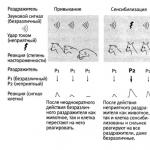Bet koks internetinis sekimas yra pagrįstas sniffer technologijų (tinklo paketų analizatorių) naudojimu. Kas yra uostytojas?
Sniferis yra kompiuterinė programa arba kompiuterinės įrangos dalis, galinti perimti ir analizuoti srautą, einantį per skaitmeninį tinklą ar jo dalį. Analizatorius fiksuoja visus srautus (pertraukia ir registruoja interneto srautą) ir, jei reikia, iššifruoja duomenis, nuosekliai išsaugodamas perduodamą vartotojo informaciją.
Internetinio sekimo per uostytojus naudojimo niuansai.
Vartotojo kompiuterių tinklo transliavimo kanale LAN (vietinis tinklas), priklausomai nuo tinklo struktūros (jungiklis arba šakotuvas), uostytojai perima viso tinklo arba jo dalies srautą, gaunamą iš vieno nešiojamojo ar kompiuterio. Tačiau naudojant įvairius metodus (pavyzdžiui, ARP spoofing) galima pasiekti interneto srautą ir kitas kompiuterines sistemas, prijungtas prie tinklo.
Sniferiai taip pat dažnai naudojami kompiuterių tinklams stebėti. Vykdydami nuolatinį, nuolatinį stebėjimą, tinklo paketų analizatoriai nustato lėtas, sugedusias sistemas ir perduoda (el. paštu, telefonu ar serveriu) apie atsiradusią gedimo informaciją administratoriui.
Kai kuriais atvejais tinklo čiaupo naudojimas yra patikimesnis būdas stebėti interneto srautą tinkle nei prievadų stebėjimas. Tuo pačiu padidėja klaidingų paketų (srautų) aptikimo tikimybė, o tai turi teigiamą poveikį esant didelei tinklo apkrovai.
Be to, uostytojai gerai stebi belaidžius vieno ir kelių kanalų vietinius tinklus (vadinamąjį belaidį LAN), kai naudoja kelis adapterius.
LAN tinkluose uostytojas gali efektyviai perimti tiek vienpusį srautą (informacijos paketo perkėlimas į vieną adresą), tiek daugialypės terpės srautą. Tokiu atveju tinklo adapteris turi turėti laisvą režimą.
Belaidžiuose tinkluose, net kai adapteris veikia „promiscuous“ režimu, duomenų paketai, kurie nėra peradresuojami iš sukonfigūruotos (pagrindinės) sistemos, bus automatiškai ignoruojami. Norint stebėti šiuos informacijos paketus, adapteris turi būti kitokiu režimu – stebėjimu.
Informacijos paketų perėmimo seka.
1. Antraštės arba viso turinio perėmimas.
Sniffers gali perimti visą duomenų paketų turinį arba tik jų antraštes. Antroji parinktis leidžia sumažinti bendrus informacijos saugojimo reikalavimus, taip pat išvengti teisinių problemų, susijusių su neteisėtu vartotojų asmeninės informacijos pašalinimu. Tuo pačiu metu perduotų paketų antraščių istorija gali turėti pakankamai informacijos, kad būtų galima nustatyti reikiamą informaciją arba diagnozuoti gedimus.

2. Paketų dekodavimas.
Perimta informacija iš skaitmeninės (neįskaitomos) formos iššifruojama į lengvai suvokiamą ir skaitomą tipą. Sniffer sistema leidžia protokolų analizatoriaus administratoriams lengvai peržiūrėti vartotojo išsiųstą ar gautą informaciją.
Analizatoriai skiriasi:
- duomenų rodymo galimybės(laiko diagramų kūrimas, UDP, TCP duomenų protokolų atkūrimas ir kt.);
- taikymo tipas(norint aptikti klaidas, pagrindines priežastis arba sekti vartotojus internete).
Kai kurie uostytojai gali generuoti srautą ir veikti kaip šaltinio įrenginys. Pavyzdžiui, jie bus naudojami kaip protokolo testeriai. Tokios bandomosios uostymo sistemos leidžia generuoti teisingą srautą, reikalingą funkciniams testams. Be to, uostytojai gali tikslingai įvesti klaidas, kad patikrintų bandomojo įrenginio galimybes.
Aparatūros uostikliai.

Srauto analizatoriai taip pat gali būti aparatinės įrangos tipo, zondo arba disko masyvo (dažnesnis tipas) pavidalu. Šie įrenginiai įrašo informacijos paketus arba jų dalis į disko masyvą. Tai leidžia atkurti bet kokią informaciją, kurią vartotojas gavo ar perdavė į internetą, arba greitai nustatyti interneto srauto gedimą.
Taikymo būdai.
Tinklo paketų analizatoriai naudojami:
- esamų problemų tinkle analizė;
- bandymų įsilaužti į tinklą aptikimas;
- vartotojų piktnaudžiavimo srautu nustatymas (sistemoje ir už jos ribų);
- reglamentuojančių reikalavimų dokumentavimas (galimas prisijungimo perimetras, srauto paskirstymo galiniai taškai);
- informacijos apie įsilaužimo į tinklą galimybes gavimas;
- operacinių sistemų izoliavimas;
- pasaulinio tinklo kanalų apkrovos stebėjimas;
- naudojamas tinklo būsenai stebėti (įskaitant vartotojo veiklą sistemoje ir už jos ribų);
- judančių duomenų stebėjimas;
- WAN stebėjimo ir galutinio taško saugumo būsena;
- tinklo statistikos rinkimas;
- įtartino turinio, gaunamo iš tinklo srauto, filtravimas;
- sukurti pirminį duomenų šaltinį tinklo būsenai ir valdymui stebėti;
- Internetinis sekimas kaip šnipas, renkantis konfidencialią vartotojo informaciją;
- serverio ir kliento ryšių derinimas;
- vidinių kontrolės priemonių (prieigos kontrolės, ugniasienės, šiukšlių filtrų ir kt.) efektyvumo tikrinimas.
Įtariamų nusikaltėlių veiklai stebėti uostymo priemones naudoja ir teisėsaugos institucijos. Atminkite, kad visi IPT ir IPT JAV ir Europoje laikosi CALEA.
Populiarūs uostytojai.
Labiausiai funkcionalūs sistemos analizatoriai, skirti sekti internetu:

NeoSpy šnipinėjimo programa, kurios pagrindinė veikla yra internetinių vartotojų veiksmų stebėjimas, be universalaus sniffer programos kodo, apima keylogger (keylogger) kodus ir kitas paslėptas sekimo sistemas.
Daugelis vartotojų nesuvokia, kad registruodamiesi arba prisijungdami prie uždaro interneto šaltinio užpildę prisijungimo vardą ir slaptažodį ir paspaudę ENTER, šiuos duomenis galima lengvai perimti. Labai dažnai jie perduodami tinklu neapsaugota forma. Todėl, jei svetainė, prie kurios bandote prisijungti, naudoja HTTP protokolą, labai lengva užfiksuoti šį srautą, jį išanalizuoti naudojant Wireshark, o tada naudoti specialius filtrus ir programas slaptažodžiui surasti ir iššifruoti.
Geriausia slaptažodžių perėmimo vieta yra tinklo šerdis, kur visų vartotojų srautas nukreipiamas į uždarus išteklius (pavyzdžiui, paštą) arba prieš maršrutizatorių, kad galėtų prisijungti prie interneto, registruojantis išoriniuose šaltiniuose. Pasistatome veidrodį ir esame pasiruošę jaustis įsilaužėliais.
1 veiksmas. Įdiekite ir paleiskite „Wireshark“, kad užfiksuotumėte srautą

Kartais, norint tai padaryti, pakanka pasirinkti tik sąsają, per kurią planuojame užfiksuoti srautą, ir spustelėti mygtuką Pradėti. Mūsų atveju mes fiksuojame per belaidį tinklą.

Prasidėjo eismo fiksavimas.
2 veiksmas. Užfiksuoto POST srauto filtravimas
Atidarome naršyklę ir bandome prisijungti prie kurio nors šaltinio naudodami vartotojo vardą ir slaptažodį. Kai autorizacijos procesas bus baigtas ir svetainė bus atidaryta, mes nustojame fiksuoti srautą Wireshark. Tada atidarykite protokolo analizatorių ir pamatysite daug paketų. Čia dauguma IT specialistų pasiduoda, nes nežino, ką daryti toliau. Tačiau mes žinome ir domimės konkrečiais paketais, kuriuose yra POST duomenų, kurie sugeneruojami mūsų vietiniame kompiuteryje, kai ekrane pildome formą ir siunčiame į nuotolinį serverį, kai naršyklėje paspaudžiame mygtuką „Prisijungti“ arba „Įgaliojimas“.
Lange įvedame specialų filtrą, kad būtų rodomi užfiksuoti paketai: http.prašymas.metodas == "PASKELBTI"
Ir matome, kad vietoj tūkstančių pakuočių yra tik viena su mūsų ieškomais duomenimis.

3 veiksmas. Raskite vartotojo prisijungimo vardą ir slaptažodį
Greitai spustelėkite dešinįjį pelės klavišą ir pasirinkite elementą iš meniu Sekite TCP Steam

Po to tekstas pasirodys naujame lange, kuriame bus atkurtas puslapio turinys kode. Raskime laukus „password“ ir „user“, kurie atitinka slaptažodį ir vartotojo vardą. Kai kuriais atvejais abu laukai bus lengvai įskaitomi ir net nešifruoti, tačiau jei bandome užfiksuoti srautą, kai pasiekiame labai gerai žinomus išteklius, tokius kaip Mail.ru, Facebook, VKontakte ir kt., tada slaptažodis bus užšifruotas:
HTTP/1.1 302 rasta
Serveris: Apache / 2.2.15 (CentOS)
X-Powered-By: PHP/5.3.3
P3P: CP="NOI ADM DEV PSAi COM NAV MŪSŲ OTRo STP IND DEM"
Set-Cookie: slaptažodis= ; galioja = Ketvirtadienis, 07-11-2024 23:52:21 GMT; kelias =/
Vieta: loggedin.php
Turinio ilgis: 0
Ryšys: uždaryti
Turinio tipas: tekstas/html; charset=UTF-8
Taigi, mūsų atveju:
Vartotojo vardas: networkguru
Slaptažodis:
4 veiksmas. Norėdami iššifruoti slaptažodį, nustatykite kodavimo tipą
Pavyzdžiui, eikite į svetainę http://www.onlinehashcrack.com/hash-identification.php#res ir identifikavimo lange įveskite slaptažodį. Man buvo pateiktas kodavimo protokolų sąrašas prioriteto tvarka:
5 veiksmas. Vartotojo slaptažodžio iššifravimas
Šiame etape galime naudoti „hashcat“ įrankį:
~# hashcat -m 0 -a 0 /root/wireshark-hash.lf /root/rockyou.txt
Išvestyje gavome iššifruotą slaptažodį: simplepassword
Taigi „Wireshark“ pagalba galime ne tik išspręsti programų ir paslaugų veikimo problemas, bet ir išbandyti save kaip įsilaužėlius, perimančius slaptažodžius, kuriuos vartotojai įveda žiniatinklio formose. Taip pat galite sužinoti vartotojų pašto dėžučių slaptažodžius naudodami paprastus rodyti filtrus:
- POP protokolas ir filtras atrodo taip: pop.request.command == "USER" || pop.request.command == "PASS"
- IMAP protokolas ir filtras bus: imap.request yra "prisijungti"
- Protokolas yra SMTP ir turėsite įvesti šį filtrą: smtp.req.command == "AUTH"
ir rimtesnės priemonės kodavimo protokolui iššifruoti.
6 veiksmas: ką daryti, jei srautas yra užšifruotas ir naudojamas HTTPS?
Yra keletas variantų, kaip atsakyti į šį klausimą.
1 variantas. Prisijunkite, kai nutrūksta ryšys tarp vartotojo ir serverio, ir užfiksuokite srautą tuo metu, kai užmezgamas ryšys (SSL rankos paspaudimas). Užmezgus ryšį, seanso raktas gali būti perimtas.
2 parinktis: galite iššifruoti HTTPS srautą naudodami seanso rakto žurnalo failą, įrašytą „Firefox“ arba „Chrome“. Norėdami tai padaryti, naršyklė turi būti sukonfigūruota taip, kad šie šifravimo raktai būtų įrašyti į žurnalo failą (pavyzdys, pagrįstas „FireFox“), ir jūs turėtumėte gauti tą žurnalo failą. Iš esmės turite pavogti seanso rakto failą iš kito vartotojo standžiojo disko (tai yra neteisėta). Na, tada užfiksuokite srautą ir naudokite gautą raktą, kad iššifruotumėte.
Paaiškinimas. Kalbame apie asmens, kurio slaptažodį jis bando pavogti, žiniatinklio naršyklę. Jei turime omenyje savo HTTPS srauto iššifravimą ir norime praktikuoti, ši strategija veiks. Jei bandote iššifruoti kitų vartotojų HTTPS srautą neturėdami prieigos prie jų kompiuterių, tai neveiks – tai ir šifravimas, ir privatumas.
Gavę raktus pagal 1 arba 2 parinktį, turite juos užregistruoti „WireShark“:
- Eikite į meniu Redaguoti - Nuostatos - Protokolai - SSL.
- Nustatykite vėliavėlę „Surinkite SSL įrašus, apimančius kelis TCP segmentus“.
- „RSA raktų sąrašas“ ir spustelėkite Redaguoti.
- Įveskite duomenis visuose laukuose ir raktu įrašykite kelią faile

„WireShark“ gali iššifruoti paketus, kurie yra užšifruoti naudojant RSA algoritmą. Jei naudojami DHE/ECDHE, FS, ECC algoritmai, snifferis mums nepadės.
3 parinktis. Gaukite prieigą prie žiniatinklio serverio, kurį naudoja vartotojas, ir gaukite raktą. Tačiau tai dar sunkesnė užduotis. Įmonių tinkluose, siekiant derinti programas arba filtruoti turinį, ši parinktis įgyvendinama teisiniu pagrindu, bet ne siekiant perimti vartotojų slaptažodžius.
BONUSAS
VAIZDO ĮRAŠAS: „Wireshark Packet Sniffing“ naudotojų vardai, slaptažodžiai ir tinklalapiai
Eilinis vartotojas, išgirdęs terminą „uostytojas“, iškart susidomi, kas tai yra ir kam to reikia.
Pabandysime viską paaiškinti paprasta kalba.
Tačiau šis straipsnis bus skirtas ne tik pradedantiesiems, bet ir.
Apibrėžimas
Uostytojas yra eismo analizatorius. Savo ruožtu srautas yra visa informacija, kuri eina kompiuterių tinklais.
Šis analizatorius žiūri, kokia informacija yra perduodama. Norėdami tai padaryti, jis turi būti perimtas. Tiesą sakant, tai yra neteisėtas dalykas, nes tokiu būdu žmonės dažnai gauna prieigą prie kitų žmonių duomenų.
Tai galima palyginti su traukinio apiplėšimu – klasikiniu daugumos vesternų siužetu.
Perkeliate tam tikrą informaciją kitam vartotojui. Jį veža „traukinys“, tai yra tinklo kanalas.
Idiotai iš Kruvinojo Džo gaujos sulaiko traukinį ir visiškai jį apiplėšia. Mūsų atveju informacija eina toliau, tai yra, užpuolikai jos nevagia tiesiogine to žodžio prasme.
Bet tarkime, kad ši informacija yra slaptažodžiai, asmeniniai užrašai, nuotraukos ir panašiai.
Užpuolikai gali tiesiog visa tai perrašyti ir nufotografuoti. Taip jie turės prieigą prie neskelbtinų duomenų, kuriuos norėtumėte paslėpti.
Taip, jūs turėsite visą šią informaciją, ji pasieks jus.
Bet jūs žinosite, kad visiškai nepažįstami žmonės žino tą patį. Tačiau XXI amžiuje informacija yra labiausiai vertinama!
Mūsų atveju naudojamas būtent toks principas. Kai kurie žmonės sustabdo eismą, nuskaito iš jo duomenis ir siunčia juos toliau.
Tiesa, uostytojų atveju ne visada viskas taip baisu. Jie naudojami ne tik norint gauti neteisėtą prieigą prie duomenų, bet ir analizuoti patį srautą. Tai svarbi sistemos administratorių ir tiesiog įvairių išteklių administratorių darbo dalis. Verta kalbėti apie programą išsamiau. Tačiau prieš tai paliesime, kaip veikia tie patys uostikliai.
Veikimo principas
Praktiškai sniffers gali būti nešiojamieji įrenginiai, kurie tiesiogine prasme dedami ant kabelio ir nuskaito iš jo duomenis bei programas.
Kai kuriais atvejais tai yra tiesiog instrukcijų rinkinys, tai yra kodai, kuriuos reikia įvesti tam tikra seka ir tam tikroje programavimo aplinkoje.
Išsamiau, eismo perėmimas tokiais įrenginiais galima skaityti vienu iš šių būdų:
1 Vietoj jungiklių įrengiant šakotuvus. Iš esmės klausytis tinklo sąsajos galima ir kitais būdais, tačiau visi jie yra neveiksmingi.
2 Prie kanalo nutrūkimo vietos prijungus tiesioginį uostiklį. Būtent tai buvo aptarta aukščiau - ir įdiegtas mažas įrenginys, kuris nuskaito viską, kas juda kanalu.
3 Eismo atšakos įrengimas.Ši šakutė nukreipiama į kitą įrenginį, galbūt iššifruojama ir siunčiama vartotojui.
4 Ataka, kurios tikslas yra visiškai nukreipti srautą į uostytoją.Žinoma, informacijai pasiekus skaitymo įrenginį, ji vėl siunčiama galutiniam vartotojui, kuriam ji iš pradžių buvo skirta. gryniausia forma!
5 Analizuojant elektromagnetinę spinduliuotę, kurios atsiranda dėl eismo judėjimo. Tai pats sudėtingiausias ir retai naudojamas metodas.
Čia yra apytikslė antrojo metodo veikimo schema.
Tiesa, čia parodyta, kad skaitytuvas tiesiog prijungtas prie laido.
Tiesą sakant, tai padaryti tokiu būdu yra beveik neįmanoma.
Faktas yra tas, kad galutinis vartotojas vis tiek pastebės, kad tam tikru momentu kanale yra pertrauka.

Pats įprasto uostiklio veikimo principas pagrįstas tuo, kad viename segmente jie siunčiami į visas prijungtas mašinas. Gana kvailas, bet kol kas jokio alternatyvaus metodo! O tarp segmentų duomenys perduodami jungikliais. Čia atsiranda galimybė perimti informaciją vienu iš aukščiau pateiktų metodų.
Tiesą sakant, tai vadinama kibernetinėmis atakomis ir įsilaužimu!
Beje, jei tuos pačius jungiklius įdiegsite teisingai, galite visiškai apsaugoti segmentą nuo visų rūšių kibernetinių atakų.
Yra ir kitų apsaugos būdų, apie kuriuos pakalbėsime pačioje pabaigoje.
Naudinga informacija:
Atkreipkite dėmesį į programą. Jis naudojamas tinklo srautui analizuoti ir duomenų paketams, kuriems naudojama pcap biblioteka, analizuoti. Tai žymiai susiaurina paketų, kuriuos galima analizuoti, skaičių, nes galima analizuoti tik tuos paketus, kuriuos palaiko ši biblioteka.
Taikymas
Žinoma, visų pirma, ši koncepcija turi aukščiau aptartą programą, tai yra įsilaužėlių atakas ir neteisėtą vartotojo duomenų gavimą.
Tačiau be to, uostikliai naudojami ir kitose srityse, ypač sistemos administratorių darbe.
Visų pirma tokie prietaisai arba programos padeda atlikti šias užduotis:

Kaip matote, mūsų svarstomi įrenginiai ar programos gali labai palengvinti sistemos administratorių ir kitų tinklus naudojančių žmonių darbą. Ir tai mes visi.
Dabar pereikime prie įdomiausios dalies – uostymo programų apžvalgos.
Aukščiau supratome, kad jie gali būti pagaminti fizinių įrenginių pavidalu, tačiau dažniausiai naudojami specialūs.
Išstudijuokime juos.
Sniffer programos
Čia yra populiariausių tokių programų sąrašas:
CommView. Programa yra mokama, kaip ir visi kiti mūsų sąraše. Viena minimali licencija kainuoja 300 USD. Tačiau programinė įranga turi daug funkcijų. Pirmas dalykas, į kurį verta atkreipti dėmesį, yra galimybė pačiam nustatyti taisykles. Pavyzdžiui, galite įsitikinti, kad (šie protokolai) yra visiškai nepaisomi. Taip pat pažymėtina, kad programa leidžia peržiūrėti išsamią informaciją ir visų išsiųstų paketų žurnalą. Yra įprasta versija ir „Wi-Fi“ versija.

SpyNet. Tiesą sakant, tai yra Trojos arklys, nuo kurio mes visi taip pavargę. Tačiau jis taip pat gali būti naudojamas kilniems tikslams, apie kuriuos kalbėjome aukščiau. Programa perima ir yra eisme. Yra daug neįprastų savybių. Pavyzdžiui, galite atkurti interneto puslapius, kuriuos aplankė „auka“. Pastebėtina, kad ši programinė įranga yra nemokama, tačiau ją rasti gana sunku.

BUTTSniffer. Tai grynas uostymas, padedantis analizuoti tinklo paketus, o ne perimti kitų žmonių slaptažodžius ir naršyklės istoriją. Bent jau taip manė jos autorius. Tiesą sakant, jo kūryba naudojama žinote kam. Tai įprasta paketinė programa, kuri veikia per komandinę eilutę. Norėdami pradėti, atsisiunčiami ir paleidžiami du failai. „Užfiksuoti“ paketai išsaugomi kietajame diske, o tai labai patogu.
Yra daug kitų uostymo programų. Pavyzdžiui, yra žinomi fsniff, WinDump, dsniff, NatasX, NetXRay, CooperSniffer, LanExplorer, Net Analyzer ir daugelis kitų. Pasirinkite bet kurį! Tačiau, tiesą sakant, verta paminėti, kad geriausias yra „CommView“.
Taigi, mes pažvelgėme į tai, kas yra uostikliai, kaip jie veikia ir kokie jie yra.
Dabar pereikime nuo įsilaužėlio ar sistemos administratoriaus vietos į paprasto vartotojo vietą.
Puikiai žinome, kad mūsų duomenys gali būti pavogti. Ką daryti, kad taip neatsitiktų? Tai veikia labai paprastai – nuskaito tinklą, ar nėra visų rūšių šnipų, ir praneša, jei tokių aptinkama. Tai pats paprasčiausias ir suprantamiausias principas, leidžiantis apsisaugoti nuo kibernetinių atakų.

3 Naudokite PromiScan. Savo savybėmis ir atliekamomis užduotimis ši programa labai panaši į AntiSniff for Windows, todėl pasirinkite vieną. Internete taip pat yra daug atsisiuntimo nuorodų (čia yra viena iš jų). Tai novatoriška programa, leidžianti nuotoliniu būdu valdyti kompiuterius, prijungtus prie to paties tinklo. Jo veikimo principas yra nustatyti mazgus, kurių tinkle neturėtų būti. Tiesą sakant, tai greičiausiai uostytojai. Programa juos identifikuoja ir apie tai praneša iškalbinga žinute. Labai patogiai!.

4 Naudokite kriptografiją ir, jei įdiegta, viešojo rakto kriptografinė sistema. Tai speciali šifravimo arba elektroninio parašo sistema. Jo „gudrybė“ yra ta, kad raktas yra viešas ir visi jį gali matyti, tačiau pakeisti duomenų neįmanoma, nes tai turi būti daroma visuose tinklo kompiuteriuose vienu metu. Puikus būdas – kaip masalas vagiui. Čia galite perskaityti apie „blockchain“, kur būtent tokia sistema naudojama.
5 Nesisiųskite įtartinų programų, neikite į įtartinas svetaines ir pan. Kiekvienas šiuolaikinis vartotojas apie tai žino, tačiau tai yra pagrindinis būdas Trojos arkliams ir kitiems bjauriems dalykams patekti į jūsų operacinę sistemą. Todėl iš esmės naudodamiesi internetu būkite labai atsakingi!
Jei turite daugiau klausimų, užduokite juos toliau pateiktuose komentaruose.
Tikimės, kad mums pavyko viską paaiškinti paprasta ir suprantama kalba.
HTTPNetworkSniffer yra paketų šnipinėjimo įrankis, kuris fiksuoja visas HTTP užklausas / atsakymus, siunčiamus tarp žiniatinklio naršyklės ir žiniatinklio serverio, ir pateikia juos paprastoje lentelėje. Kiekvienai HTTP užklausai rodoma ši informacija: pagrindinio kompiuterio pavadinimas, HTTP metodas (GET, POST, HEAD), URL kelias, vartotojo agentas, atsako kodas, atsakymo eilutė, turinio tipas, nuoroda, turinio kodavimas, perdavimo kodavimas, serverio pavadinimas, Turinio ilgis, slapukų eilutė ir daugiau...
Galite lengvai pasirinkti vieną ar daugiau HTTP informacijos eilučių ir eksportuoti jas į text/html/xml/csv failą arba nukopijuoti į mainų sritį ir įklijuoti į Excel.
Sistemos reikalavimai
- Ši programa veikia bet kurioje „Windows“ versijoje, pradedant nuo „Windows 2000“ ir baigiant „Windows 10“, įskaitant 64 bitų sistemas.
- Norint naudoti HTTPNetworkSniffer, reikalinga viena iš šių fiksavimo tvarkyklių:
- „WinPcap Capture“ tvarkyklė: „WinPcap“ yra atvirojo kodo fiksavimo tvarkyklė, leidžianti užfiksuoti tinklo paketus bet kurioje „Windows“ versijoje. Galite atsisiųsti ir įdiegti „WinPcap“ tvarkyklę iš šio tinklalapio.
- Microsoft tinklo monitoriaus tvarkyklės versija 2.x (tik Windows 2000/XP/2003): Microsoft Windows 2000/XP/2003 sistemoje siūlo nemokamą fiksavimo tvarkyklę, kurią gali naudoti HTTPNetworkSniffer, tačiau ši tvarkyklė nėra įdiegta pagal numatytuosius nustatymus, o jūs turite jį įdiegti rankiniu būdu, naudodami vieną iš šių parinkčių:
- 1 parinktis: įdiekite jį iš Windows 2000/XP kompaktinio disko pagal instrukcijas Microsoft svetainėje
- 2 parinktis (tik XP): atsisiųskite ir įdiekite Windows XP 2 pakeitimų paketo palaikymo įrankius. Vienas iš šio paketo įrankių yra netcap.exe. Kai paleidžiate šį įrankį pirmą kartą, tinklo monitoriaus tvarkyklė bus automatiškai įdiegta jūsų sistemoje.
- „Microsoft“ tinklo monitoriaus tvarkyklės 3.x versija: „Microsoft“ pateikia naują „Microsoft“ tinklo monitoriaus tvarkyklės (3.x) versiją, kuri taip pat palaikoma „Windows 7“ / „Vista“ / 2008.
Naują „Microsoft Network Monitor“ (3.x) versiją galima atsisiųsti iš „Microsoft“ svetainės.
- Taip pat galite pabandyti naudoti HTTPNetworkSniffer neįdiegę jokios tvarkyklės, naudodami „Raw Sockets“ metodą. Deja, Raw Sockets metodas turi daug problemų:
- Tai neveikia visose „Windows“ sistemose, atsižvelgiant į „Windows“ versiją, pakeitimų paketą ir jūsų sistemoje įdiegtus naujinimus.
- „Windows 7“ sistemoje su įjungta UAC, „Raw Sockets“ metodas veikia tik tada, kai paleidžiate HTTPNetworkSniffer su „Vykdyti kaip administratorių“.
Žinomi apribojimai
- HTTPNetworkSniffer negali užfiksuoti apsaugotos svetainės (HTTPS) HTTP duomenų
Versijų istorija
- 1.63 versija:
- Ištaisyta 1.62 versijos klaida: pasirinkus tinklo sąsają be ryšio informacijos, HTTPNetworkSniffer užstrigo.
- 1.62 versija:
- Pasirinkto tinklo adapterio informacija dabar rodoma lango pavadinime.
- 1.61 versija:
- Pridėta /cfg komandinės eilutės parinktis, kuri nurodo HTTPNetworkSniffer naudoti konfigūracijos failą kitoje vietoje, jei numatytasis konfigūracijos failas, pavyzdžiui:
HTTPNetworkSniffer.exe /cfg „%AppData%\HTTPNetworkSniffer.cfg“
- Pridėta /cfg komandinės eilutės parinktis, kuri nurodo HTTPNetworkSniffer naudoti konfigūracijos failą kitoje vietoje, jei numatytasis konfigūracijos failas, pavyzdžiui:
- 1.60 versija:
- Pridėta parinktis „Išvalyti fotografavimo pradžioje“. Galite jį išjungti, jei nenorite išvalyti ankstesnių elementų, kai sustabdote fotografavimą ir pradedate iš naujo.
- Pridėta „Greito filtro“ funkcija (View -> Use Quick Filter arba Ctrl+Q). Kai jis įjungtas, po įrankių juosta pridėtame teksto laukelyje galite įvesti eilutę ir HTTPNetworkSniffer akimirksniu filtruos HTTP elementus, parodydamas tik eilutes, kuriose yra įvesta eilutė.
- 1.57 versija:
- Pridėta "Išsaugoti visus elementus" (Shift + Ctrl + S).
- 1.56 versija:
- HTTPNetworkSniffer dabar automatiškai įkelia naują WinPCap tvarkyklės versiją iš https://nmap.org/npcap/, jei ji įdiegta jūsų sistemoje.
- 1.55 versija:
- Pridėta 2 HTTP užklausų stulpeliai: „Priimti“ ir „Rangas“.
- 1.51 versija:
- HTTPNetworkSniffer dabar bando įkelti tinklo monitoriaus tvarkyklės 3.x (NmApi.dll) dll pagal diegimo kelią, nurodytą HKEY_LOCAL_MACHINE\SOFTWARE\Microsoft\Netmon3. Šis pakeitimas turėtų išspręsti problemą, kai kai kuriose sistemose įkeliama Network Monitor Driver 3.x.
- 1.50 versija:
- Į adapterių sąrašą „Capture Options“ lange pridėti 4 stulpeliai: „Connection Name“, „MAC Address“, „Instance ID“, „Interface Guid“.
- Kai naudojate WinPCap tvarkyklę, HTTPNetworkSniffer dabar rodo tikslesnę informaciją lango „Capture Options“ adapterių sąraše.
- 1.47 versija:
- Pridėta parinktis „Automatinio dydžio stulpeliai kiekviename atnaujinime“.
- 1.46 versija:
- Pridėta galimybė eksportuoti į JSON failą.
- 1.45 versija:
- Pridėta parinktis „Visada viršuje“.
- Pridėta antrinio rūšiavimo palaikymas: dabar galite gauti antrinį rūšiavimą laikydami nuspaudę klavišą „Shift“ ir spustelėdami stulpelio antraštę. Atminkite, kad spustelėdami antrą / trečią / ketvirtą stulpelį turite laikyti nuspaudę klavišą „Shift“. Norėdami rūšiuoti pirmąjį stulpelį, nelaikykite nuspaudę klavišo Shift.
- 1.41 versija:
- HTTPNetworkSniffer dabar siūlo paleisti jį kaip administratorių (Windows Vista / 7/8 su UAC)
- 1.40 versija:
- HTTPNetworkSniffer dabar leidžia automatiškai įtraukti jį į leidžiamų Windows ugniasienės programų sąrašą, kai pradedate fiksuoti, ir pašalinti, kai nustojate fiksuoti. Ši parinktis reikalinga naudojant „Raw Socket“ fiksavimo metodą, kai įjungta „Windows“ ugniasienė, nes jei HTTPNetworkSniffer nepridedamas prie „Windows“ ugniasienės, gaunamas srautas iš viso nefiksuojamas, todėl HTTPNetworkSniffer neveikia tinkamai.
- 1.36 versija:
- Pridėjo stulpelių pavadinimus („IP adresas“ ir „Adapterio pavadinimas“) į adapterių sąrašą lange „Užfiksavimo parinktys“.
- 1.35 versija:
- Pridėta integracija su įrankiu
- 1.32 versija:
- Pridėta parinktis „Rodyti laiką GMT“.
- 1.31 versija:
- Ištaisyta klaida: lange „Užfiksavimo parinktys“ esantis žymimasis langelis „Promiscuous Mode“ nebuvo išsaugotas konfigūracijos faile.
- 1.30 versija:
- Pridėtas stulpelis „Response Time“, kuriame apskaičiuojamas ir rodomas laikas (milisekundėmis), praėjęs nuo to momento, kai klientas išsiuntė HTTP užklausą, iki momento, kai klientas gavo HTTP serverio atsakymą.
Norint gauti tikslesnius šio stulpelio rezultatus, paketams užfiksuoti rekomenduojama naudoti „WinPcap“ tvarkyklę arba „Microsoft Network Monitor“ tvarkyklę (3.4 arba naujesnę versiją).
- Pridėtas stulpelis „Response Time“, kuriame apskaičiuojamas ir rodomas laikas (milisekundėmis), praėjęs nuo to momento, kai klientas išsiuntė HTTP užklausą, iki momento, kai klientas gavo HTTP serverio atsakymą.
- 1.27 versija:
- Pridėta parinktis „Slinkite žemyn naujoje eilutėje“. Jei jis įjungtas, HTTPNetworkSniffer automatiškai slenka į apačią, kai pridedama nauja eilutė.
- 1.26 versija:
- Ištaisyta „Windows 7“ mirgėjimo problema.
- 1.25 versija:
- Pridėta parinktis „Įkelti iš fiksavimo failo“. Leidžia įkelti „WinPcap“ / „Wireshark“ sukurtą fiksavimo failą (reikia „WinPcap“ tvarkyklės) arba „Microsoft Network Monitor“ tvarkyklės sukurtą fiksavimo failą (reikalinga tinklo monitoriaus tvarkyklė 3.x) ir rodo užfiksuotus duomenis HTTPNetworkSniffer formatu.
- Pridėtos /load_file_pcap ir /load_file_netmon komandinės eilutės parinktys.
- 1.22 versija:
- Meniu Rodinys pridėta parinktis „Žymėti nelygines / lygines eilutes“. Kai jis įjungtas, nelyginės ir lyginės eilutės rodomos skirtingomis spalvomis, kad būtų lengviau skaityti vieną eilutę.
- 1.21 versija:
- Pridėta parinktis „Automatinio dydžio stulpeliai+antraštės“, leidžianti automatiškai keisti stulpelių dydį pagal eilučių reikšmes ir stulpelių antraštes.
- Ištaisyta problema: ypatybių dialogo langas ir kiti langai buvo atidaryti netinkamame monitoriuje kelių monitorių sistemoje.
- 1.20 versija:
- Pridėtas URL stulpelis.
- Ištaisyta klaida: atidarius dialogo langą „Užfiksavimo parinktys“, kai anksčiau buvo pasirinkta „Network Monitor Driver 3.x“, HTTPNetworkSniffer vėl persijungė į neapdorotų lizdų režimą.
- 1.15 versija:
- Pridėtas naujas stulpelis: paskutinio modifikavimo laikas.
- 1.10 versija:
- Pridėta 3 naujų stulpelių: Vieta, Serverio laikas ir Galiojimo laikas.
- 1.06 versija:
- Ištaisytas „Stop Capture“ (F6) greitintuvo klavišas
- 1.05 versija:
- Pridėta parinktis „Kopijuoti URL“ (Ctrl+U), kuri nukopijuoja pasirinktų HTTP elementų URL adresus į mainų sritį
- 1.00 versija – pirmasis leidimas.
Pradėkite naudoti HTTPNetworkSniffer
Išskyrus fiksavimo tvarkyklę, reikalingą tinklo paketams užfiksuoti, HTTPNetworkSniffer nereikalauja jokio diegimo proceso ar papildomų dll failų. Norėdami pradėti jį naudoti, tiesiog paleiskite vykdomąjį failą – HTTPNetworkSniffer.exePirmą kartą paleidus HTTPNetworkSniffer, ekrane pasirodo langas „Capture Options“ ir jūsų prašoma pasirinkti fiksavimo metodą ir norimą tinklo adapterį. Kitą kartą naudojant HTTPNetworkSniffer, jis automatiškai pradės fiksuoti paketus naudodami fiksavimo metodą ir anksčiau pasirinktą tinklo adapterį. Visada galite vėl pakeisti „Užfiksavimo parinktis“ paspausdami F9.
Pasirinkus fiksavimo metodą ir tinklo adapterį, HTTPNetworkSniffer užfiksuoja ir rodo kiekvieną HTTP užklausą / atsakymą, siunčiamą tarp jūsų žiniatinklio naršyklės ir nuotolinio žiniatinklio serverio.
Komandinės eilutės parinktys
| /cfg | Paleiskite HTTPNetworkSniffer su nurodytu konfigūracijos failu. Pavyzdžiui: HTTPNetworkSniffer.exe /cfg "c:\config\hns.cfg" HTTPNetworkSniffer.exe /cfg „%AppData%\HTTPNetworkSniffer.cfg“ |
| /load_file_pcap | Įkeliamas nurodytas fiksavimo failas, sukurtas „WinPcap“ tvarkykle. |
| /load_file_netmon | Įkeliamas nurodytas fiksavimo failas, sukurtas tinklo monitoriaus tvarkyklės 3.x. |
Integracija su IPNetInfo įrankiu
Jei norite gauti daugiau informacijos apie serverio IP adresą, rodomą HTTPNetworkSniffer paslaugų programoje, galite naudoti priemonę Integracija su IPNetInfo, kad galėtumėte lengvai peržiūrėti IP adreso informaciją, įkeltą tiesiai iš WHOIS serverių:- ir paleiskite naujausią versiją.
- Pasirinkite norimus ryšius, tada meniu Failas pasirinkite „IPNetInfo – serverio IP“ (arba tiesiog spustelėkite Ctrl+I).
- IPNetInfo nuskaitys informaciją apie pasirinktų elementų serverio IP adresus.
HTTPNetworkSniffer vertimas į kitas kalbas
Norėdami išversti HTTPNetworkSniffer į kitą kalbą, vadovaukitės toliau pateiktomis instrukcijomis:- Paleiskite HTTPNetworkSniffer naudodami parametrą /savelangfile:
HTTPNetworkSniffer.exe /savelangfile
Failas pavadinimu HTTPNetworkSniffer_lng.ini bus sukurtas HTTPNetworkSniffer paslaugų programos aplanke. - Atidarykite sukurtą kalbos failą Notepad arba bet kuriame kitame teksto rengyklėje.
- Išverskite visus eilučių įrašus į norimą kalbą. Pasirinktinai taip pat galite pridėti savo vardą ir (arba) nuorodą į savo svetainę. (TranslatorName ir TranslatorURL reikšmės) Jei pridėsite šią informaciją, ji bus naudojama lange „Apie“.
- Baigę vertimą paleiskite HTTPNetworkSniffer ir visos išverstos eilutės bus įkeltos iš kalbos failo.
Jei norite paleisti HTTPNetworkSniffer be vertimo, tiesiog pervardykite kalbos failą arba perkelkite jį į kitą aplanką.
Licencija
Ši programa išleista kaip nemokama programa. Jums leidžiama laisvai platinti šią priemonę per diskelį, kompaktinį diską, internetą ar bet kokiu kitu būdu, jei už tai nieko nemokėsite ir neparduodate ar neplatinate kaip komercinės dalies. produktas. Jei platinate šią priemonę, į platinimo paketą turite įtraukti visus failus be jokių pakeitimų!Atsisakymas
Programinė įranga teikiama "TOKIA, KOKIA YRA" be jokių išreikštų ar numanomų garantijų, įskaitant, bet tuo neapsiribojant, numanomas tinkamumo parduoti ir tinkamumo tam tikram tikslui garantijas. Autorius nebus atsakingas už jokius specialius, atsitiktinius, pasekminius ar netiesioginius nuostolius dėl duomenų praradimo ar bet kokios kitos priežasties.Atsiliepimas
Jei turite kokių nors problemų, pasiūlymų, komentarų arba radote klaidą mano programoje, galite siųsti žinutę [apsaugotas el. paštas]| Atsisiųskite HTTPNetworkSniffer (32 bitų versija) |
| Atsisiųskite HTTPNetworkSniffer (x64 versija) |
HTTPNetworkSniffer taip pat galima kitomis kalbomis. Norėdami pakeisti HTTPNetworkSniffer kalbą, atsisiųskite atitinkamos kalbos ZIP failą, ištraukite „httpnetworksniffer_lng.ini“ ir įdėkite jį į tą patį aplanką, kuriame įdiegėte HTTPNetworkSniffer paslaugų programą.
| Kalba | Išvertė | Data | Versija |
|---|---|---|---|
Kas yra Intercepter-NG
Pažvelkime į ARP esmę naudodami paprastą pavyzdį. Kompiuteris A (IP adresas 10.0.0.1) ir kompiuteris B (IP adresas 10.22.22.2) yra sujungti Ethernet tinklu. Kompiuteris A nori siųsti duomenų paketą kompiuteriui B, jis žino kompiuterio B IP adresą. Tačiau Ethernet tinklas, prie kurio jie yra prijungti, neveikia su IP adresais. Todėl norint perduoti per Ethernet, kompiuteris A turi žinoti kompiuterio B adresą Ethernet tinkle (MAC adresą Ethernet terminais). Šiai užduočiai naudojamas ARP protokolas. Naudodamas šį protokolą, kompiuteris A siunčia transliavimo užklausą, skirtą visiems kompiuteriams, esantiems tame pačiame transliavimo domene. Prašymo esmė: „kompiuteris su IP adresu 10.22.22.2, pateikite savo MAC adresą kompiuteriui su MAC adresu (pvz., a0:ea:d1:11:f1:01).“ Eterneto tinklas pateikia šią užklausą visiems įrenginiams tame pačiame Ethernet segmente, įskaitant kompiuterį B. Kompiuteris B atsako kompiuteriui A į užklausą ir praneša savo MAC adresą (pvz., 00:ea:d1:11:f1:11). gavo kompiuterio B MAC adresą, kompiuteris A gali perduoti jam bet kokius duomenis per Ethernet tinklą.
Kad nereikėtų naudoti ARP protokolo prieš kiekvieną duomenų siuntimą, gauti MAC adresai ir juos atitinkantys IP adresai kurį laiką įrašomi į lentelę. Jei jums reikia siųsti duomenis į tą patį IP, tada nereikia kiekvieną kartą apklausti įrenginių ieškant norimo MAC.
Kaip ką tik matėme, ARP apima užklausą ir atsakymą. MAC adresas iš atsakymo įrašomas į MAC/IP lentelę. Kai gaunamas atsakymas, jo tikrumas jokiu būdu netikrinamas. Be to, net netikrina, ar buvo pateiktas prašymas. Tie. galite iš karto išsiųsti ARP atsakymą į tikslinius įrenginius (net be užklausos), su suklastotais duomenimis, o šie duomenys pateks į MAC/IP lentelę ir bus naudojami duomenų perdavimui. Tai yra ARP apgaulės atakos, kuri kartais vadinama ARP ofortu, ARP talpyklos apsinuodijimu, esmė.
ARP klaidinimo atakos aprašymas
Du kompiuteriai (mazgai) M ir N Ethernet vietiniame tinkle keičiasi pranešimais. Attacker X, esantis tame pačiame tinkle, nori perimti pranešimus tarp šių mazgų. Prieš taikant ARP klaidinimo ataką pagrindinio kompiuterio M tinklo sąsajoje, ARP lentelėje yra pagrindinio kompiuterio N IP ir MAC adresai. Taip pat prieglobos N tinklo sąsajoje ARP lentelėje yra pagrindinio kompiuterio M IP ir MAC adresai. .
ARP klaidinimo atakos metu mazgas X (užpuolikas) siunčia du ARP atsakymus (be užklausos) – mazgui M ir mazgui N. ARP atsakyme mazgui M yra N IP adresas ir X MAC adresas. ARP atsake į mazgą N yra IP adresas M ir MAC adresas X.
Kadangi kompiuteriai M ir N palaiko spontanišką ARP, gavę ARP atsakymą, jie pakeičia savo ARP lenteles, o dabar ARP lentelėje M yra MAC adresas X, susietas su IP adresu N, o ARP lentelėje N yra MAC adresas X, susieta su IP adresu M.
Taigi, ARP klaidinimo ataka baigta, o dabar visi paketai (kadrai) tarp M ir N pereina per X. Pavyzdžiui, jei M nori išsiųsti paketą į kompiuterį N, tada M žiūri į savo ARP lentelę, randa įrašą. su pagrindinio kompiuterio IP adresu N, iš ten pasirenka MAC adresą (ir jau yra mazgo X MAC adresas) ir perduoda paketą. Paketas patenka į sąsają X, ją analizuoja ir tada persiunčia į mazgą N.